Lasketun kentän lisääminen Excelin pivot-taulukkoon

Tutustu, kuinka voit lisätä lasketun kentän Excelin pivot-taulukkoon ja laskea myynnistä syntyviä palkkioita tehokkaasti.
Voit parantaa Excel-raporttiesi luettavuutta käyttämällä hillittyjä tunnisteita ja otsikoita. Kukaan ei väitä, että taulukon otsikot ja otsikot eivät ole tärkeitä. Päinvastoin, ne tarjoavat yleisöllesi ohjeita ja rakennetta, joita tarvitaan sisällön ymmärtämiseen.
Monilla ihmisillä on kuitenkin tapana korostaa liikaa tunnisteita ja otsikoita siinä määrin, että ne peittävät taulukon tiedot.
Kuinka monta kertaa olet nähnyt lihavoitun tai ylikokoisen kirjasimen käyttäneen otsikoissa? Tosiasia on, että yleisösi hyötyy enemmän hillityistä nimikkeistä.
Tarrojen painottamisen vähentäminen muotoilemalla ne vaaleampiin sävyihin helpottaa taulukon lukemista ja kiinnittää enemmän huomiota taulukon tietoihin. Vaaleanväriset tarrat antavat käyttäjillesi heidän tarvitsemansa tiedot häiritsemättä heitä esitettävästä tiedosta. Ihanteellisia tarrojen värejä ovat pehmeät harmaat, vaaleanruskeat, pehmeät siniset ja vihreät.
Fonttikoko ja tasaus vaikuttavat myös taulukoiden tehokkaaseen näyttöön. Sarakeotsikoiden kohdistaminen samaan tasaukseen niiden alla olevien numeroiden kanssa auttaa vahvistamaan taulukon sarakerakenteita. Tarrojen kirjasinkoon pitäminen lähellä taulukon tietojen kirjasinkokoa auttaa keskittymään tietoihin – ei tarroihin.
Tässä kuvassa näkyy huonosti suunniteltu pöytä.
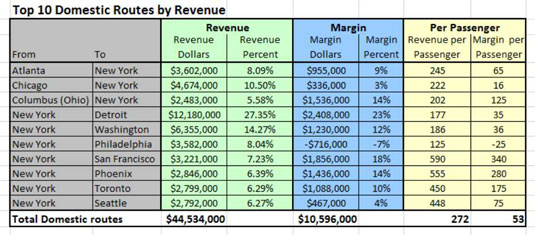
Tämä kuva havainnollistaa, miltä tämä sama taulukko näyttää hillityillä otsikoilla ja otsikoilla. Huomaa, kuinka tiedoista tulee nyt keskipiste, kun taas mykistetut tunnisteet toimivat taustalla.
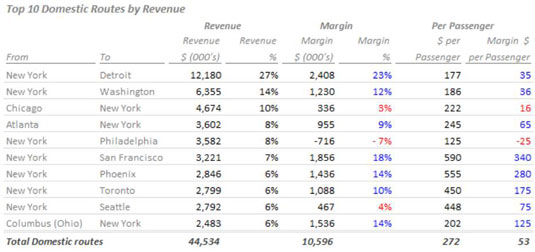
Lajittelu on toinen avaintekijä tietojesi luettavuuden kannalta. Monet taulukot lajitellaan tunnisteiden perusteella (esimerkiksi aakkosjärjestyksessä reitin mukaan). Taulukon lajittelu datan avaintietopisteen perusteella auttaa luomaan kaavan, jonka avulla yleisösi voi analysoida nopeasti ylimmän ja alimman arvon.
Huomaa tässä kuvassa, että tiedot on lajiteltu tulodollarien mukaan. Tämä lisää jälleen analyysikerroksen ja tarjoaa nopean katsauksen ylhäältä ja alhaalta luoviin reitteihin.
Jos mahdollista, harkitse modernin näköisten kirjasimien, kuten Calibri ja Segoe UI, käyttöä raporteissasi ja kojelaudoissasi. Fontit, kuten Times New Roman tai Arial, voivat saada raporteistasi näyttämään vanhoilta verrattuna nykyään käytettyjen trendikkäämpien fonttien pyöristettyihin reunoihin. Tämä kirjasinkäsityksen muutos johtuu ensisijaisesti suosituista verkkosivustoista, jotka käyttävät usein pyöristettyjä reunoja.
Tutustu, kuinka voit lisätä lasketun kentän Excelin pivot-taulukkoon ja laskea myynnistä syntyviä palkkioita tehokkaasti.
Opi käyttämään Microsoft Teamsia: verkkopohjaista sovellusta, asiakkaana kannettavalla tietokoneella tai pöytätietokoneella tai Teams-mobiilisovellusta älypuhelimella tai tabletilla.
Kuinka estää Microsoft Wordia avaamasta tiedostoja vain luku -tilassa Windowsissa Microsoft Word avaa tiedostot vain luku -tilassa, jolloin niiden muokkaaminen on mahdotonta? Älä huoli, menetelmät ovat alla
Virheiden korjaaminen virheellisten Microsoft Word -asiakirjojen tulostuksessa. Virheet tulostettaessa Word-asiakirjoja, joissa on muuttuneet fontit, sotkuiset kappaleet, puuttuva teksti tai kadonnut sisältö ovat melko yleisiä. Älä kuitenkaan
Jos olet piirtänyt PowerPoint-dioihin esityksen aikana kynää tai korostuskynää, voit tallentaa piirustukset seuraavaa esitystä varten tai poistaa ne, jotta seuraavan kerran näytät ne. Aloitat puhtailla PowerPoint-dioilla. Pyyhi kynä- ja korostuskynäpiirrokset noudattamalla näitä ohjeita: Pyyhi rivit yksi kerrallaan […]
Tyylikirjasto sisältää CSS-tiedostoja, Extensible Stylesheet Language (XSL) -tiedostoja ja kuvia, joita käyttävät ennalta määritetyt sivupohjat, sivuasettelut ja säätimet SharePoint 2010:ssä. CSS-tiedostojen etsiminen julkaisusivuston tyylikirjastosta: Valitse Sivuston toiminnot→ Näytä Kaikki sivuston sisältö. Sivuston sisältö tulee näkyviin. Style-kirjasto sijaitsee […]
Älä hukuta yleisöäsi jättimäisillä numeroilla. Microsoft Excelissä voit parantaa koontinäyttöjesi ja raporttiesi luettavuutta muotoilemalla numerot näyttämään tuhansia tai miljoonia.
Opi käyttämään SharePointin sosiaalisen verkostoitumisen työkaluja, joiden avulla yksilöt ja ryhmät voivat kommunikoida, tehdä yhteistyötä, jakaa ja pitää yhteyttä.
Juliaanisia päivämääriä käytetään usein valmistusympäristöissä aikaleimana ja pikaviitteenä eränumerolle. Tämän tyyppisen päivämääräkoodauksen avulla jälleenmyyjät, kuluttajat ja huoltoedustajat voivat tunnistaa tuotteen valmistusajankohdan ja siten tuotteen iän. Julian-päivämääriä käytetään myös ohjelmoinnissa, armeijassa ja tähtitiedessä. Erilainen […]
Voit luoda verkkosovelluksen Access 2016:ssa. Mikä verkkosovellus sitten on? No, verkko tarkoittaa, että se on verkossa, ja sovellus on vain lyhenne sanoista "sovellus". Mukautettu verkkosovellus on online-tietokantasovellus, jota käytetään pilvestä selaimen avulla. Rakennat ja ylläpidät verkkosovellusta työpöytäversiossa […]








